Hoy he recibido una notificación en mi cuenta de Adsense sobre los nuevos anuncios disponibles para todos los usuarios, los Anuncios a Nivel de Página.
Estos anuncios están especialmente diseñados para mostrarse sólo en dispositivos móviles y consisten en dos tipos de anuncios:
- Anuncios tipo ancla o superpuestos: se colocan en el borde inferior de la pantalla del usuario y se pueden saltar fácilmente con sólo deslizarlos desde la barra de sujeción hacia abajo.
- Anuncios viñeta: se muestran a pantalla completa cuando el usuario cambia de página dentro de un mismo sitio, se pueden saltar siempre.
Este tipo de anuncios se contabilizan aparte de los anuncios que ya se muestren en tu web, de modo que no contabilizan con el límite de 3 anuncios por página.
Ambos anuncios se cargan por separado de la web y en segundo plano para evitar ralentizar la carga de tu página web.
Sólo aparecerán si tienes activado el tema móvil "Personalizado" en tu plantilla de Blogger.
Sólo aparecerán si tienes activado el tema móvil "Personalizado" en tu plantilla de Blogger.
CÓMO ACTIVAR LOS ANUNCIOS A NIVEL DE PÁGINA DE GOOGLE ADSENSE
Activar los Anuncios a Nivel de Página de Google Adsense es muy sencillo. Lo primero que debemos hacer es dirigirnos a nuestra cuenta de Adsense e iniciar sesión.
Una vez en la Página Principal de Google Adsense observaremos que tenemos la notificación de Anuncios a Nivel de Página disponible para nosotros. Hacemos clic en "Probar".
Te redirigirá a la pestaña "Mis Anuncios". Allí hay que activar los anuncios que queremos que se muestren, Anuncios ancla/superpuestos y/o Anuncios Viñeta, haciendo clic en el interruptor que nos muestra.
INSERTAR ANUNCIO SUPERPUESTOS DE GOOGLE ADSENSE
Para mostrar los Anuncios Superpuestos en nuestro sitio web hay que copiar el código de éste y pegarlo en el html de la página. Desde la misma ventana de Adsense en la que nos encontramos, en el apartado "Mis Anuncios". Hacemos un poco de scroll y ya encontramos, más abajo, la opción para generar el código.
Hacemos clic en "Obtener código". A continuación se nos mostrará una ventana emergente con el código del anuncio que deberemos copiar haciendo clic sobre él una vez para seleccionar el texto. También aparecen unas pequeñas instrucciones sobre dónde implementarlo para que se muestren los anuncios corréctamente, más abajo veremos cómo. Una vez copiado hacemos clic en cerrar en la ventana emergente.
ERROR AL INSERTAR EL CÓDIGO DE ADSENSE EN HTML
El código del anuncio tal cual nos lo muestra Google, no es interpretado correctamente por el lenguaje html, por lo que si lo pegas directamente, te dará error.
Vamos a hacer una prueba:
- Entramos en nuestra "Plantilla>Editar HTML.
- Después de la etiqueta <head> pegamos el código del anuncio de Adsense SIN parsear.
- Guardamos la plantilla.
- Observamos el error.
Para solucionar este error, hay que "parsear" el código del anuncio para convertirlo a html. Puedes hacerlo desde el convertidor de blogcrowds en su página oficial.
Una vez en la web de blogcrowds, en el cuadro en blanco que nos aparece, pegamos el código del anuncio y hacemos clic en "Parse" y obtendremos el código del anuncio listo para insertar en el html de nuestra web. Lo seleccionamos y lo copiamos.
CÓMO INSERTAR EL CÓDIGO DEL ANUNCIO ADSENSE EN BLOGGER
Una vez que hayamos parseado el código del anuncio de Google Adsense y tengamos el código convertido, ya estará listo para copiarlo en el html de nuestra web. Yo voy a implementarlo en el html de mi blog de blogger. Hay dos opciones para implementarlo, después de la etiqueta <head> o antes de la etiqueta</body>. Yo voy a hacerlo después de la etiqueta <head>.
Vamos a nuestro perfil de blogger e iniciamos sesión. Nos dirigimos a Plantilla>Editar HTML.
Una vez se nos muestre el HTML de Blogger, en el inicio de la plantilla hacemos:
1. Clic una vez justo al final de la etiqueta <head> y tecleamos Intro una vez.
2. Ahora "Ctrl+V" para pegar el Código de Adsense (parseado) y clic en Guardar plantilla.
3. Como puedes ver, ya no hay error al "Guardar plantilla" y esta se guarda correctamente.
Con esto ya tenemos el Código de Anuncio a Nivel de Página de Adsense insertado en nuestro html y mostrándose corréctamente en nuestro sitio web en su versión móvil sólo tenéis que visitarlo para comprobar que efectívamente funciona, aunque es posible que no os salga siempre, ya que estos anuncios sólo se muestran en el momento óptimo de efectividad y no lo hacen siempre.
Espero que os haya sido de utilidad. Si te ha servido no olvides hacer clic en Gracias! y dejar tu comentario al final del post. Si tenéis cualquier problema o sugerencia podéis contactar conmigo a través de la pestaña de contacto.
Un saludo!
Fuentes:






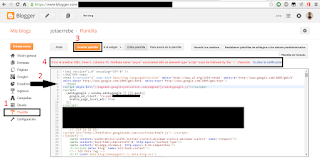



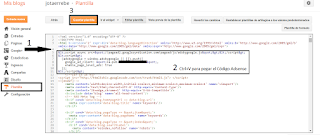
No hay comentarios:
Publicar un comentario
Blogger no me avisa de los comentarios nuevos. Si lo prefieres envíame un correo a redman.4757@gmail.com
De lo contrario, deja aquí tu mensaje. Gracias.